Som killar som gillar innovationer från Microsoft rekommenderar vi att du installerar Windows 10, men om du av någon anledning inte gör det, är 'Get Windows 10' -funktionen troligen irriterande för dig. Så vi kommer att visa dig hur du tar bort det från din Windows 7- eller Windows 8.1-dator.
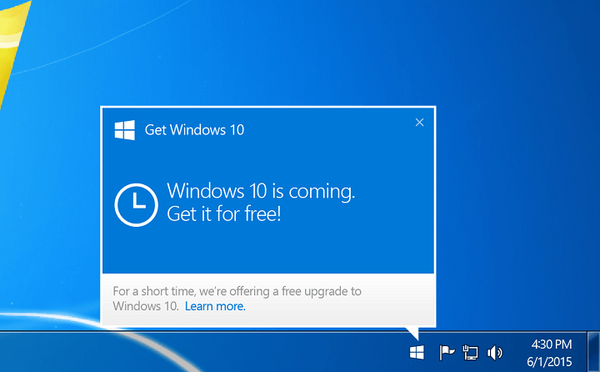
Avinstallera Hämta Windows 10-funktionen från Windows 7 och 8.1
Du fick Widows 10 Downloader automatiskt som en del av KB303558 / Windows / System32 / GWX3-uppdateringen tidigare i år, som alla andra äkta användare av Windows 7, Windows 8 och Windows 8.1. Uppdateringen lägger till / Windows / System32 / GWX mappen till ditt system, och den mappen innehåller Get Windows 10-funktionen.
Så för att bli av med den här funktionen måste du avinstallera KB303558 från din dator och du raderar Windows 10 Downloader. Men eftersom detta är en rekommenderad uppdatering bör du överväga om du vill ta bort den igen. Avinstallation av uppdateringar liknar Windows 7 och Windows 8, så följande instruktioner gäller för båda systemen. Så här avinstallerar du KB303558-uppdateringen och blir av med Hämta Windows 10-knappen:
- Gå till Kontrollpanelen, Program, Program och funktioner och klicka på Visa installerade uppdateringar till vänster i fönstret
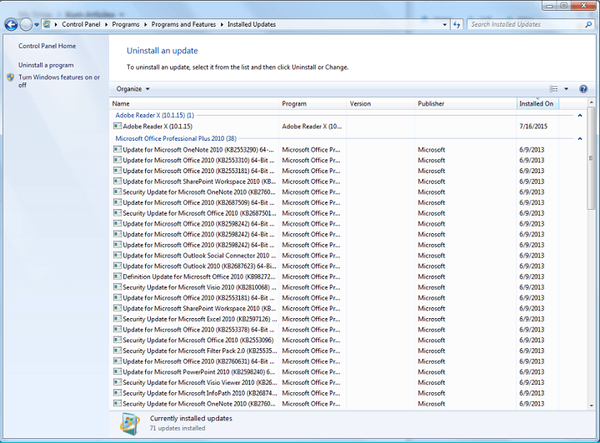
- Det visar dig listan över installerade uppdateringar i ditt Windows 8-system. Hitta nu KB303558-uppdateringen, högerklicka på den och välj Avinstallera
- Användarkontokontroll (UAC) kommer att be om din bekräftelse på att ta bort uppdateringarna. Klicka bara på Ja
- Återigen kommer UAC att be dig spara och stänga den öppna applikationen. Klicka bara på Avinstallera

- Vänta en stund tills avinstallationen är klar
- Starta om ditt system
I vissa fall, även om du avinstallerar uppdateringen, finns fortfarande GWX-mappen på din dator. Så gå till System32 och ta bort det. Du kommer inte att kunna ta bort den regelbundet, eftersom du måste ta äganderätten till mappen. Om du inte är säker på hur du gör det, kolla in den här artikeln. När du har tagit äganderätten kan du radera mappen manuellt.
För att säkerställa att Windows inte installerar den här uppdateringen igen måste du gå till Uppdateringsinställningar och avmarkera Ge mig rekommenderade uppdateringar på samma sätt som jag får viktiga uppdateringar ”. Detta gör uppdateringen "valfri" och installeras inte automatiskt.
Om du vill att KB3035583-uppdateringen ska försvinna helt, högerklickar du på den i Uppdateringar och väljer Dölj uppdatering från snabbmenyn. På det sättet kommer uppdateringen inte att installeras någonsin och du kommer inte att få några aviseringar.
Läs också: Windows 10 KB3097617 Uppdateringsproblem: Start-menyn, misslyckade installationer och inloggningsproblem
- få Windows 10
- windows 10
 Friendoffriends
Friendoffriends


